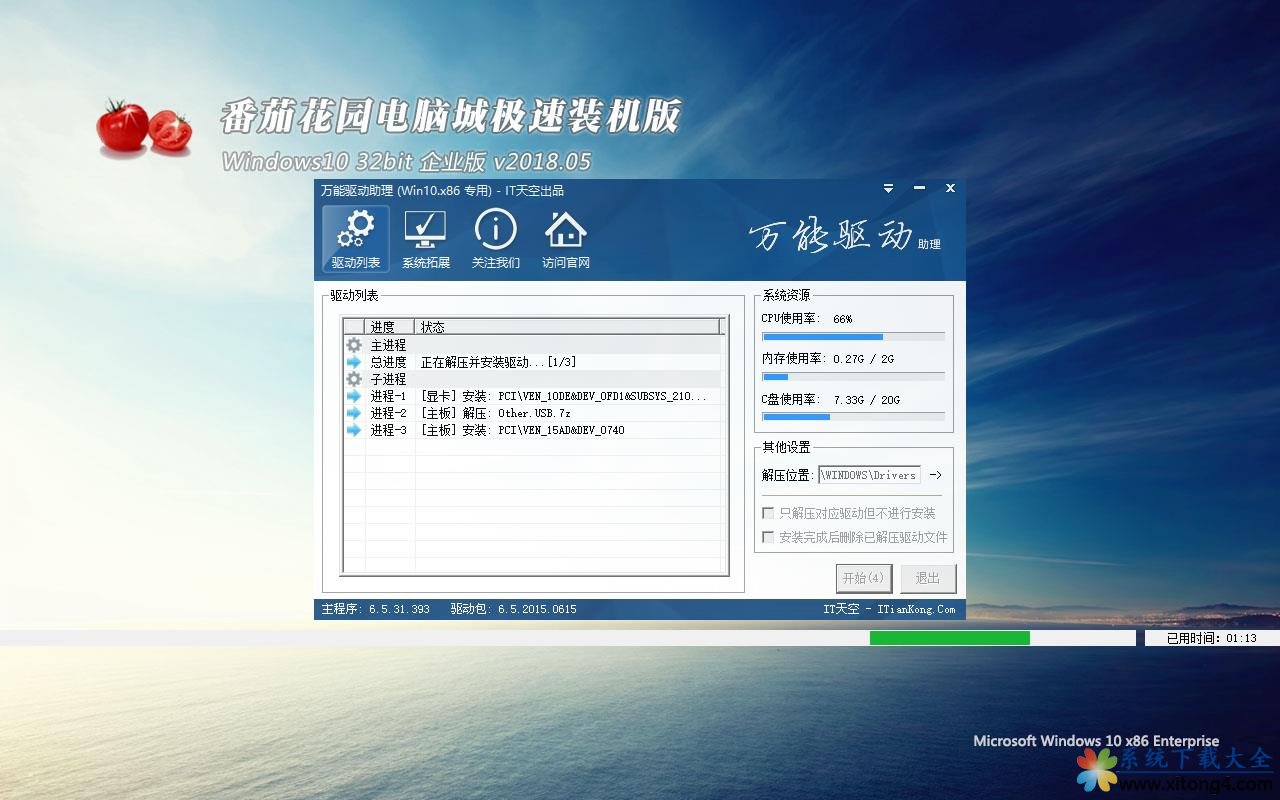如何用手机wifi无线上网 手机无线上网设置方法
一、手机WiFi上网渐成潮流
大家知道,WiFi全称Wireless Fidelity,包含802.11b/g标准,它的最大优点就是传输速度较高,可以达到11/54Mbps。目前WiFi已成为WLAN(无线局域网)技术的代名词。
用户或厂商只要在家庭、办公室、机场、车站、咖啡店、图书馆等人员较密集的地方设置“无线接入点”,其电波可以达到距接入点半径数十米至100米的地方,用户只要将支持无线LAN的笔记本电脑或PDA、手机拿到该区域内,即可高速接入因特网,并实现打长途电话、浏览网页、收发电子邮件、聊天、音乐下载、数码照片传递等应用,再无需担心速度慢和花费高的问题。

WiFi手机正走向普通用户
目前WiFi功能已成为中高端手机的标配。一些配备WiFi功能的中高端手机的价格也跌到了千多元的价位上,让用户有很大的选择空间。
如较具代表性的多普达586W、577W、838、C730W、D900等型号的手机。以577W为例,其不仅是全球第一款采用Windows Mobile 5.0系统的SmartPhone手机,在功能上要比575所使用的2003操作系统功能更加完备,更重要的是同时577W还加入了802.11b无线模块,只要身处无线节点范围内,577W就可以检测到信号并轻松上网。
或许你会说多普达这类产品在手机市场上是“非主流”,那我们再以手机的第一品牌诺基亚为例,凡是其推出的最新的主流中高档手机,没有不标配WiFi无线上网功能。而凡是不标配WiFi无线上网的产品,我们甚至都可以武断的将其看做是诺基亚的“低端产品”。
诺基亚的WiFi手机产品包含N80、N93、N95、9300i、6136、3350、E60、E65、6086等主流中高档产品(编者注:因国内对WiFi的禁用,行货产品可能会禁用或取消该功能)。以E65为例,E65是其中唯一的一款滑盖机型,同时也是一款兼容WCDMA以及GSM/GPRS/EDGE四频网络S60第三版智能手机,在性能配置上和E系列的其他机型有着不少的相似之处。如QVGA分辨率TFT屏、内置802.11 b/g无线网络,当然少不了对蓝牙、存储卡的支持。
限于篇幅,其它厂家的WiFi手机产品我们就不在此一一列举了。总之,象笔记本电脑一样,WiFi无线上网正成为中高端智能手机的标配,这种潮流势不可挡。
二、第一种WiFi上网方案
同通过无线网卡上网的笔记本电脑一样,具备WiFi功能的手机同样有通过无线路由器和无线网卡上网的两种方法。我们先来看看具备WiFi功能的手机如何通过无线路由器上网。
无线路由器端一般不需要做任何特别的设置,只要原有无线网络能正常上网,具备WiFi功能的手机便同样能正常上网。
当然,如果你是第一次使用无线路由器,或专为手机无线上网才买的无线路由器,只需做以下设置即可。
在无线路由器的WEB配置页面中选择菜单网络参数→WAN口设置,您可以在随后出现的界面中配置WAN口的网络参数。多数无线路由器的WAN口一般可提供3种上网方式:动态IP、静态和PPPoE。具体配置时,选择您所需要的WAN口连接类型,即您的上网方式即可。
以目前多数用户所选择的PPPoE上网方式(如ADSL PPPoE接入)为例,你只需在上网账号、上网口令设置项中正确填入ISP提供的上网账号和口令。其它象DHCP服务器等选项采用无线路由器默认的即可。
而要想手机实现WiFi功能无线上网,设置的关键点便在手机端,下以多普达586W手机为例说明:按手机左上侧的快捷键或进入“开始→设置→连接”,便可打开“通讯管理”设置界面。选“设置→WiFi设置”,打开“WiFi”选项。
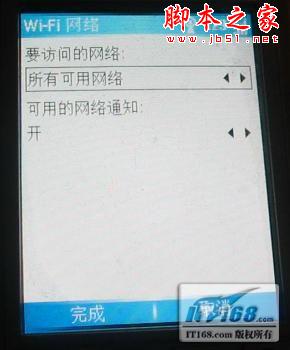
再右选“菜单→WiFi设置”,在“要访问的网络”中选择为“仅访问点”或“所有可用网络”皆可。将“可用的网络通知”设为“开”即可。
如果无线路由器没有设置为“广播SSID”,则可选“新建……”选项。在“网络名称”中填入无线路由器端的SSID名称,将“网络类型”选择为“Internet”。如果设置有网络密钥,右选“菜单→网络密钥”,将“身份验证”设为“打开”,在数据加密中选择对应的加密方式,并可在“自动提供密钥”前打上勾。
经过此番设置后,你就可打开系统内置的“Internet Explorer”浏览器上网冲浪了,无论其浏览还是下载速度都比GPRS/CDMA方式快得多。要输入网站地址,可选择右选择键,打开菜单选项,再选择“地址栏”,输入网站地址即可。而对于喜爱的网站你也可添加到“收藏夹”中,这样下次就不用再输入该地址了。
而如果发现无法正常上网,可在IE菜单选项中找到“工具→选项→连接”,在“自动检测设置”前打上勾,将“选择网络”亦设为“Internet”。
三、第二种WiFi上网方案
很多用户并没有无线路由器或无线AP这类共享设备,而只有一台具备无线网卡的笔记本电脑,通过ADSL拨号上网,此种情况下,具备WiFi功能的手机亦能通过笔记本电脑上实现无线上网,其设置可分成三大步履:
第一步:设置笔记本无线网卡
先确定笔记本电脑的无线网卡驱动已装好,无线开关也被设在打开状态。便可在windows xp界面的右下角任务栏中点开“查看无线网络”窗口。
在该窗口中的“高级”选项中,将连接方式选为无线网卡连无线网卡的“电脑到电脑(Ad-hoc)网络”方式。
在“无线网络”选项中,在首选网络项下,点击“添加”,在“无线网络属性”对话框中指定一个网络名称(SSID),如007。只有设置为名称相同SSID的值的电脑,所以要将配有无线网卡的笔记本和手机的SSID设为一样的名字,才可互相通信、资源共享。
打开“控制面板”,在“网络连接”中打开无线网卡的“本地连接”属性,选择“Internet协议(TCP/IP)”。在其属性界面中选择“使用下面的IP地址”,如将“IP地址”填为192.168.1.1,子网掩码为默认的255.255.255.0。
第二步:设置手机无线网卡
同样以多普达WiFi手机为例,按手机左上侧的快捷键或进入“开始→设置→连接”,便可打开“通讯管理”设置界面。选“设置→WiFi设置”,打开“WiFi”选项。
再右选“菜单→WiFi设置”,在“要访问的网络”中选择为“仅设备到设备(或ad-hoc特定模式)”,将“可用的网络通知”设为“开”。选“新建……”选项,在“网络名称”中填入刚才设置的笔记本无线网卡端的SSID名称007,将“网络类型”选择为“专用/单位网络”。并在“这是一个设备到设备(特定)连接”前打上勾。
然后选中手机的无线网卡,在其配置界面中选择“使用特定的IP地址”,将IP地址设为192.168.1.2(尾数为2-254间的数字,确保与主机和本局域网中的其它电脑不同),子网掩码为默认的255.255.255.0,默认网关为主机的IP地址即192.168.1.1。两款设备间即可实现互联。
第三步:共享设置

上网速度不错
要让手机通过笔记本无线共享上网,可在已通过ADSL PPPoE拨号上网的那台电脑上,依次打开“网络连接→共享连接→网络任务→改变此连接的设置”。在“高级”标签上,选中“允许其他网络用户通过此电脑的Internet连接进行连接”复选框,并可启用“让其他用户控制或启用此连接”复选框即可。便可在手机上实现浏览网页、聊天、下载、收发伊妹儿、联网游戏、看网络电视、VOIP等功能(部分功能需安装第三方软件)。
推荐系统
番茄花园Ghost Win7 x64 SP1稳定装机版2022年7月(64位) 高速下载
语言:中文版系统大小:3.91GB系统类型:Win7欢迎使用 番茄花园 Ghost Win7 x64 SP1 2022.07 极速装机版 专业装机版具有更安全、更稳定、更人性化等特点。集成最常用的装机软件,集成最全面的硬件驱动,精心挑选的系统维护工具,加上独有人性化的设计。是电脑城、个人、公司快速装机之首选!拥有此系统
番茄花园 Windows 10 极速企业版 版本1903 2022年7月(32位) ISO镜像快速下载
语言:中文版系统大小:3.98GB系统类型:Win10番茄花园 Windows 10 32位极速企业版 v2022年7月 一、系统主要特点: 使用微软Win10正式发布的企业TLSB版制作; 安装过程全自动无人值守,无需输入序列号,全自动设置; 安装完成后使用Administrator账户直接登录系统,无需手动设置账号。 安装过程中自动激活
新萝卜家园电脑城专用系统 Windows10 x86 企业版 版本1507 2022年7月(32位) ISO镜像高速下载
语言:中文版系统大小:3.98GB系统类型:Win10新萝卜家园电脑城专用系统 Windows10 x86企业版 2022年7月 一、系统主要特点: 使用微软Win10正式发布的企业TLSB版制作; 安装过程全自动无人值守,无需输入序列号,全自动设置; 安装完成后使用Administrator账户直接登录系统,无需手动设置账号。 安装过程
笔记本&台式机专用系统 Windows10 企业版 版本1903 2022年7月(32位) ISO镜像快速下载
语言:中文版系统大小:3.98GB系统类型:Win10笔记本台式机专用系统 Windows 10 32位企业版 v2022年7月 一、系统主要特点: 使用微软Win10正式发布的企业TLSB版制作; 安装过程全自动无人值守,无需输入序列号,全自动设置; 安装完成后使用Administrator账户直接登录系统,无需手动设置账号。 安装过
笔记本&台式机专用系统 Windows10 企业版 版本1903 2022年7月(64位) 提供下载
语言:中文版系统大小:3.98GB系统类型:Win10笔记本台式机专用系统 Windows10 64专业版 v2022年7月 一、系统主要特点: 使用微软Win10正式发布的专业版制作; 安装过程全自动无人值守,无需输入序列号,全自动设置; 安装完成后使用Administrator账户直接登录系统,无需手动设置账号。 安装过程中自动
雨林木风 Windows10 x64 企业装机版 版本1903 2022年7月(64位) ISO镜像高速下载
语言:中文版系统大小:3.98GB系统类型:Win10新雨林木风 Windows10 x64 企业装机版 2022年7月 一、系统主要特点: 使用微软Win10正式发布的企业TLSB版制作; 安装过程全自动无人值守,无需输入序列号,全自动设置; 安装完成后使用Administrator账户直接登录系统,无需手动设置账号。 安装过程中自动激活
深度技术 Windows 10 x64 企业版 电脑城装机版 版本1903 2022年7月(64位) 高速下载
语言:中文版系统大小:3.98GB系统类型:Win10深度技术 Windows 10 x64 企业TLSB 电脑城装机版2022年7月 一、系统主要特点: 使用微软Win10正式发布的企业TLSB版制作; 安装过程全自动无人值守,无需输入序列号,全自动设置; 安装完成后使用Administrator账户直接登录系统,无需手动设置账号。 安装过程
电脑公司 装机专用系统Windows10 x64 企业版2022年7月(64位) ISO镜像高速下载
语言:中文版系统大小:3.98GB系统类型:Win10电脑公司 装机专用系统 Windows10 x64 企业TLSB版2022年7月一、系统主要特点: 使用微软Win10正式发布的企业TLSB版制作; 安装过程全自动无人值守,无需输入序列号,全自动设置; 安装完成后使用Administrator账户直接登录系统,无需手动设置账号。 安装过
相关文章
- 手机QQ2020鼠年集福卡活动怎么进入?QQ2020集福卡活动进入方法
- 扫清购买障碍 苹果手表Apple Watch预购攻略
- 微信电脑版和手机版怎么相互同步聊天记录?
- Win10借鉴了苹果触控板手势、窗口贴靠
- Excel2016表格中输入的手机号码怎么分段显示?
- 微博手机版怎么屏蔽垃圾评论?微博手机版屏蔽垃圾评论教程
- 苹果未来十大高科技产品盘点
- 抢票软件哪个好?PC、手机端所有抢票软件汇总介绍(附软件下载地址)
- 一加来电黑色新版移动电源曝光 与手机材质一致
- PanFone Mobile Data Transfe如何使用?安卓iPhone互传工具使用教程
- 苹果手表开箱视频 Apple Watch开箱视频
- 手机百度如何设置无痕浏览?
- WatchOS1.0.1更新了那些内容 苹果手表更新功能一览
- 手机qq怎么关微视 手机qq关微视方法
热门系统
- 1华硕笔记本&台式机专用系统 GhostWin7 32位正式旗舰版2018年8月(32位)ISO镜像下载
- 2深度技术 Windows 10 x86 企业版 电脑城装机版2018年10月(32位) ISO镜像免费下载
- 3雨林木风 Ghost Win7 SP1 装机版 2020年4月(32位) 提供下载
- 4电脑公司 装机专用系统Windows10 x86喜迎国庆 企业版2020年10月(32位) ISO镜像快速下载
- 5深度技术 Windows 10 x86 企业版 六一节 电脑城装机版 版本1903 2022年6月(32位) ISO镜像免费下载
- 6深度技术 Windows 10 x64 企业版 电脑城装机版2021年1月(64位) 高速下载
- 7新萝卜家园电脑城专用系统 Windows10 x64 企业版2019年10月(64位) ISO镜像免费下载
- 8新萝卜家园 GhostWin7 SP1 最新电脑城极速装机版2018年8月(32位)ISO镜像下载
- 9电脑公司Ghost Win8.1 x32 精选纯净版2022年5月(免激活) ISO镜像高速下载
- 10新萝卜家园Ghost Win8.1 X32 最新纯净版2018年05(自动激活) ISO镜像免费下载
热门文章
常用系统
- 1雨林木风 Windows10 x64 企业装机版2020年5月(64位) ISO镜像高速下载
- 2番茄花园 Windows 10 极速企业版 2018年5月(32位) 提供下载
- 3番茄花园Ghost Win7 x64 SP1稳定装机版2019年4月(64位) 好用下载
- 4深度技术 GHOSTXPSP3 电脑城极速装机版 2019年8月 ISO镜像高速下载
- 5笔记本&台式机专用系统 GHOSTXPSP3 2020年10月 喜迎国庆 海驱版 ISO镜像高速下载
- 6深度技术 Ghost Win7 x64 Sp1 电脑城纯净版2022年3月(64位) ISO镜像高速下载
- 7笔记本&台式机专用系统 Windows10 企业版 2020年8月(64位) 提供下载
- 8雨林木风Ghost Win7 x64 SP1 极速装机版2022年3月(64位) 高速下载
- 9雨林木风 Windows10 x64 企业装机版2020年1月(64位) ISO镜像高速下载
- 10番茄花园Ghost Win8.1 (X32) 纯净版2021年4月(免激活) ISO镜像免费下载